Hiện nay có rất nhiều công cụ tiện ích dành cho điện thoại ra đời. Trong đó 3uTools là ứng dụng đa chức năng được phát triển để quản lý các thiết bị trên hệ điều hành iOS. Hãy cùng tìm hiểu cách kiểm tra iPhone bằng 3utools ngay sau đây.

Nội Dung Bài Viết
ToggleGiới thiệu 3utools
3uTools là phần mềm dành cho các thiết bị chạy hệ điều hành iOS như iPhone, iPad, iPod Touch, cho phép người dùng sử dụng miễn phí. Phần mềm được phát triển nhằm giúp người dùng quản lý tệp tin và dữ liệu trên thiết bị di động một cách dễ dàng hơn.
3uTools kết hợp hoàn hảo các tính năng và chức năng của iTunes và iTools. Phần mềm này tương thích tốt với hệ điều hành iOS và hoạt động nhanh chóng.
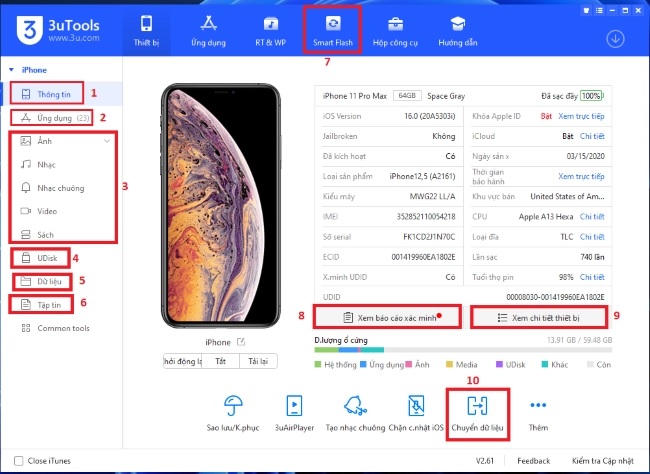
Ngoài ra, 3uTools còn hỗ trợ tối ưu hiệu suất thiết bị, bẻ khóa, kiểm tra nguồn gốc, và kiểm tra iMei. Hơn nữa, 3uTools cung cấp nhiều các công cụ hữu ích khác như tạo nhạc chuông hay tải hình nền trên giao diện trực tuyến.
Các tính năng của 3utools
3uTools không chỉ hỗ trợ quản lý dữ liệu hiệu quả mà còn mang lại nhiều tính năng hữu ích. Dưới đây là một số tính năng nổi bật khi sử dụng 3uTools:
- Quản lý dữ liệu dễ dàng: 3uTools giúp người dùng sao lưu và phục hồi dữ liệu nhanh chóng và an toàn, đảm bảo dữ liệu luôn được bảo vệ
- Chuyển đổi ảnh và video: việc chuyển đổi các tệp ảnh và video từ máy tính sang iPhone trở nên đơn giản với 3uTools. Người dùng chỉ cần vài cú nhấp chuột để thực hiện thao tác này, đồng thời giữ nguyên chất lượng tệp tin
- Jailbreak thiết bị: với 3uTools, người dùng có thể jailbreak thiết bị để cài đặt các ứng dụng và tính năng không có sẵn trên App Store, qua đó mở rộng khả năng sử dụng của thiết bị iOS
- Tùy chỉnh nhạc chuông và hình nền: 3uTools cho phép người dùng tạo và cài đặt nhạc chuông, hình nền theo sở thích cá nhân, giúp thiết bị trở nên độc đáo hơn
- Kiểm tra và tối ưu hóa thiết bị: 3uTools hiển thị thông tin chi tiết về model, phiên bản, tình trạng pin, dung lượng lưu trữ và các thông số kỹ thuật khác. Điều này giúp người dùng kiểm tra và tối ưu hóa hiệu suất thiết bị dễ dàng hơn
- Giao diện thân thiện: thiết kế giao diện của 3uTools dễ sử dụng, phù hợp với cả những người không am hiểu về công nghệ. Bất kỳ ai cũng có thể nhanh chóng làm quen và thao tác với phần mềm mà không gặp khó khăn
- Sửa lỗi: Restore iPhone, Sửa lỗi phần mềm, sự cố hệ điều hành ios, khắc phục lỗi,…
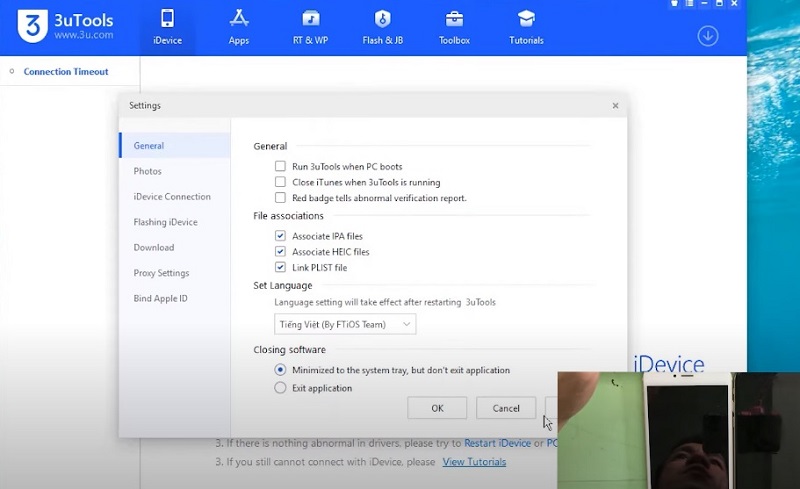
Kiểm tra iPhone bằng 3utools được những gì?
Với 3uTools, bạn có thể xác định chính xác các bộ phận phần cứng đã được thay thế trên iPhone của mình, mang lại sự an tâm khi mua máy cũ hoặc kiểm tra tình trạng máy sau khi sửa chữa.
Dưới đây là các thông tin phần cứng khi kiểm tra iPhone bằng 3utools:
Thông tin phần mềm và phần cứng: bao gồm tên thiết bị, màu sắc, dung lượng lưu trữ, phiên bản iOS, khu vực bán ra, Bluetooth, Wi-Fi, Cellular, số seri, số seri chính, số seri pin, máy ảnh và số seri màn hình.
Màu sắc thiết bị: 3uTools hiển thị màu sắc xuất xưởng của iPhone, giúp bạn so sánh với màu vỏ máy thực tế để biết vỏ máy có bị thay thế hay không.
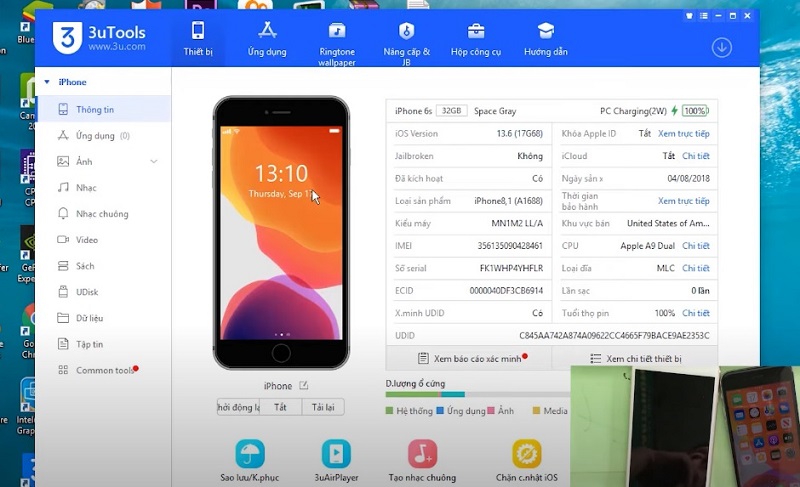
Dung lượng ổ cứng:
- Upgrade Capacity: ổ cứng đã nâng cấp lên dung lượng lớn hơn
- Change Hard Disk: ổ cứng gốc có thể đã bị hỏng và cần thay thế
- Remove Hard Disk: ổ cứng có thể đã bị tháo và thay thế
Phiên bản bán ra:
- Apple Replaced Device: thiết bị mới được thay thế sau bán hàng từ Apple
- Apple Refurbished Device: thiết bị đã tân trang và bán lại bởi Apple (hàng Refurbished/CPO)
- Demo Device: thiết bị demo trưng bày ở cửa hàng
Màn hình thiết bị: Mặc dù 3uTools không đọc được số seri màn hình (Screen serial number) để xác định chính xác màn hình có bị thay thế hay không, nhưng nó có thể kiểm tra các phụ kiện tích hợp trên màn hình như màn cảm ứng, màn hình, camera trước, cảm biến,… giúp bạn xác định màn hình đã bị thay hay chưa.
Kết quả kiểm tra số seri: nếu số seri được 3uTools truy xuất không khớp với số seri xuất xưởng, thì mainboard hoặc ổ cứng của thiết bị có thể đã bị thay thế.
Xem thêm bài viết:
Cách đọc dung lượng ổ cứng iPhone từ iPhone 4 đến iPhone 15
Cách download và cài 3utool nhanh chóng
Để cài đặt 3uTools trên máy tính, bạn hãy thực hiện theo các bước sau:
Bước 1: Truy cập vào đường dẫn sau để tải phần mềm 3utools: http://www.3u.com/
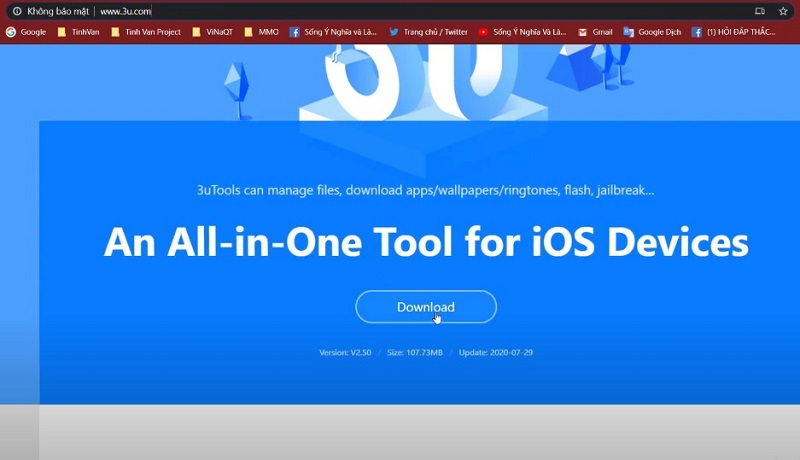
Bước 2: Sau khi tải file về, hãy tìm file đã lưu trên máy tính và nhấp đúp chuột vào đó để bắt đầu quá trình cài đặt.

Bước 3: Khi giao diện cài đặt của 3uTools xuất hiện, chọn “Install” để phần mềm bắt đầu cài đặt. Nếu muốn thay đổi vị trí cài đặt, bạn có thể chọn “Custom Install” ở góc phải để điều chỉnh vị trí lưu trữ dữ liệu cài đặt.

Bước 4: Lần đầu tiên sử dụng phần mềm này, 3uTools sẽ tự động kiểm tra xem máy tính đã cài đặt iTunes hay chưa. Nếu chưa, phần mềm sẽ hiển thị thông báo hỏi bạn có muốn cài đặt iTunes hay không. Bạn nên cài đặt iTunes trước khi tiếp tục quá trình cài đặt 3uTools.
Bước 5: Nếu máy tính đã có iTunes, sau khi hoàn tất cài đặt 3uTools, chỉ cần nhấp “Launch” để mở phần mềm và bắt đầu sử dụng.
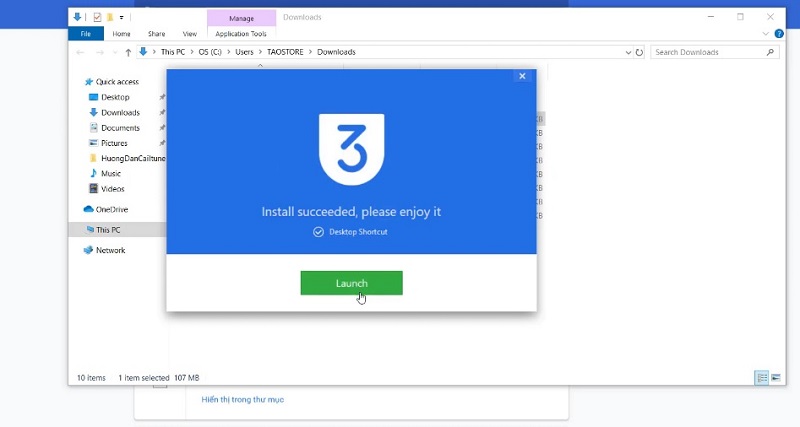
Cách kiểm tra iPhone bằng 3utools chính xác
Ngay sau khi cài đặt 3uTools trên máy tính, bạn hãy chuẩn bị cáp Lightning hoặc Type-C để kết nối với chiếc iPhone. Dưới đây là hướng dẫn chi tiết kiểm tra iPhone bằng 3utools:
Bước 1: Kết nối iPhone với máy tính qua cáp sạc. Khi kết nối thành công (hiển thị iDevice Connected), ứng dụng 3uTools sẽ xuất hiện thông báo xác nhận, bạn chỉ cần nhấn vào “OK”.
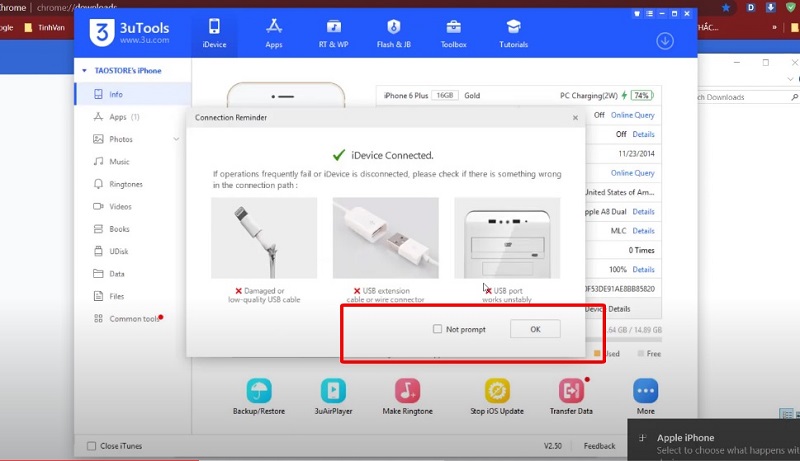
Bước 2: Trên màn hình chính của ứng dụng, sẽ hiển thị tất cả các thông số của iPhone đã kết nối. Màu sắc hiển thị sẽ giúp bạn nhận biết tình trạng của các linh kiện. Ví dụ, nếu tình trạng pin là 64%, điều này sẽ được hiển thị rõ ràng.
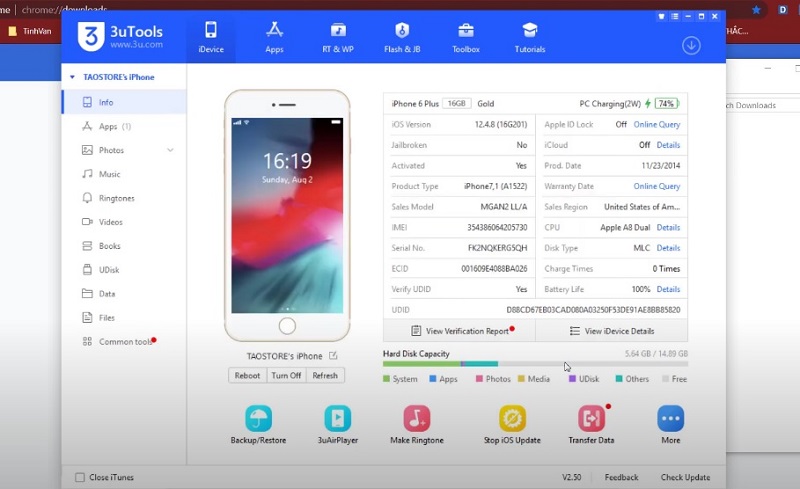
Bước 3: Để xem chi tiết hơn, chọn “View Verification Report” để kiểm tra các linh kiện bên trong máy.
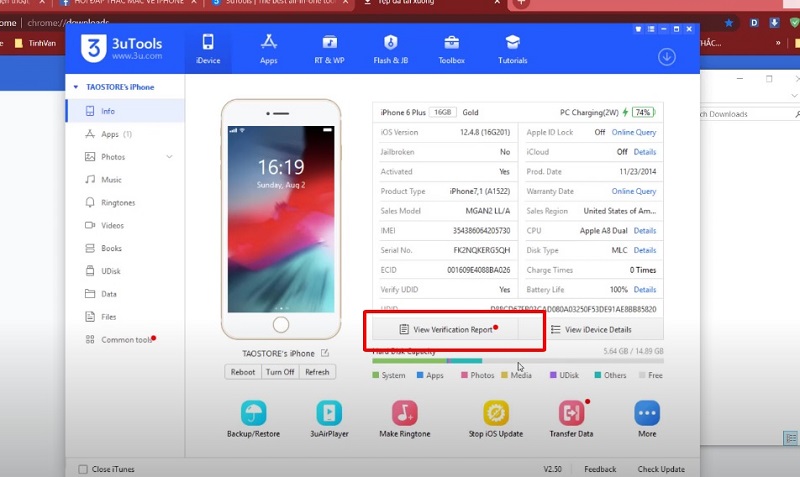
Bước 4: Các bộ phận linh kiện có chữ “Normal” nghĩa là chúng chưa bị thay thế và đang hoạt động bình thường. Nếu có dấu “X” kèm màu đỏ, nghĩa là những linh kiện đó đã bị thay thế hoặc gặp hư hỏng.
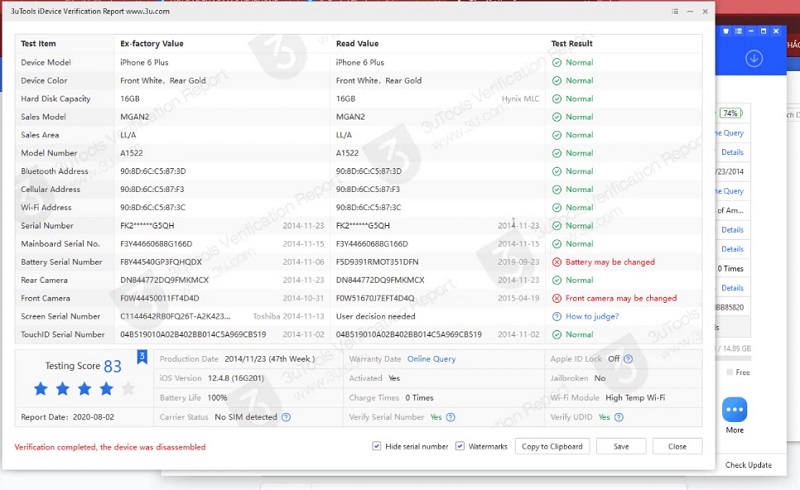
Hướng dẫn cách đọc chỉ số điện thoại iPhone trên 3utools
Dưới đây là các bước đọc chỉ số trên 3utools:
Bước 1: Kết nối iPhone với máy tính qua cáp Lightning hoặc Type-C.
Bước 2: Sau khi kết nối thành công, giao diện chính của 3uTools sẽ hiển thị các thông số cơ bản.
Bạn chọn “View Verification Report”. Trong báo cáo này, bạn sẽ thấy các thông tin chi tiết về từng bộ phận của iPhone, bao gồm:
- IOS Version: 14.6 (18F72)
- Loại sản phẩm: iPhone 10,2 (A1864)
- Số Serial: GHJFG053JCLY
- Kiểu máy: NQ962 LL/A
- Ngày sản xuất của thiết bị: 03/28/2021
- Ngày kích hoạt của iPhone: Chưa kích hoạt
- Thời gian bảo hành: Xem trực tiếp
- Tuổi thọ pin: 100%
- Lần sạc: 1 lần
- ….
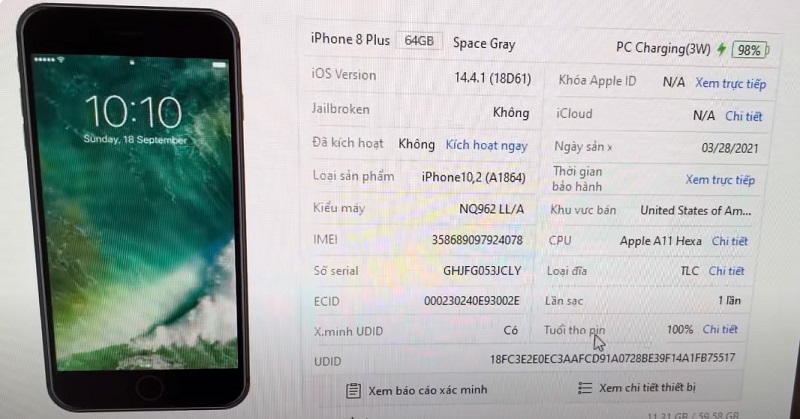
Sau khi kiểm tra xong tất cả các thông số và linh kiện, bạn sẽ có cái nhìn tổng quan về tình trạng của iPhone. Điều này rất hữu ích khi mua máy cũ hoặc kiểm tra thiết bị sau khi sửa chữa.
Xem thêm bài viết:
- Cách khôi phục cuộc gọi đã xoá trên iPhone qua 3uTools
- Cách check thông tin iPhone Singapore qua 3uTools
- 14 cách khắc phục iPhone tự ngắt Wifi qua 3uTools
- 13 Phần mềm kết nối iPhone với máy tính tốt nhất hiện nay
Một số câu hỏi
Dưới đây là một số câu hỏi thường gặp về 3utools.
Kiểm tra iPhone bằng 3uTools có chính xác không?
3uTools là công cụ hỗ trợ quản lý thiết bị iOS khá chính xác. Tuy nhiên, cần nhớ rằng 3uTools không phải là công cụ chính thức của Apple và có thể gặp phải một số sai sót. Vì vậy, người dùng khi kiểm tra iPhone bằng 3utools một cách cẩn thận và nên tham khảo thêm các nguồn thông tin khác để đảm bảo độ chính xác.
Dùng 3uTools có an toàn không?
3uTools là một phần mềm miễn phí và tương đối an toàn cho người dùng. Tuy nhiên, để đảm bảo an toàn khi sử dụng, bạn cần lưu ý:
- Chỉ tải phần mềm từ trang web chính thức https://www.3u.com/
- Luôn cập nhật lên phiên bản mới nhất để đảm bảo an ninh và các tính năng được cập nhật đầy đủ
- Tránh tải xuống từ các trang web không rõ nguồn gốc hoặc giả mạo
- Không sử dụng 3uTools cho các mục đích bất hợp pháp hoặc vi phạm điều khoản dịch vụ của Apple
Ứng dụng 3uTools có dùng được trên Macbook không?
Hiện tại, 3uTools chủ yếu hỗ trợ trên hệ điều hành Windows. Tuy nhiên, đã có một số phiên bản được chuyển đổi cho macOS, cho phép người dùng Mac sử dụng 3uTools.
Người dùng Mac nên kiểm tra website chính thức của 3uTools hoặc tìm kiếm thông tin cập nhật để biết liệu phiên bản dành cho macOS có khả dụng hay không.
Kiểm tra iPhone bằng 3utools giúp bạn biết được các thông tin chi tiết về tình trạng phần cứng của thiết bị. Hãy thử trải nghiệm 3uTools để khám phá các tính năng hữu ích mà phần mềm này mang tới cho thiết bị iOS nhé. Ngoài ra quý khách hàng có nhu cầu sử dụng dịch vụ thu mua iPhone cũ hãy liên hệ ngay với chúng tôi.
Địa chỉ mới: 242 Nguyễn Thái Bình, Phường Bảy Hiền, TP. HCM
Địa chỉ cũ: 242 Nguyễn Thái Bình, Phường 12, Quận Tân Bình, TP. HCM
Hotline: 0969.136.186
Website: https://tuanapple.vn
Facebook: https://www.facebook.com/FBTuanApple

Tôi là Minh Tuấn người thành lập cửa hàng Tuấn Apple đồng thời là tác giả website Tuấn Apple (https://tuanapple.vn/). Tôi có hơn 5 năm hoạt động trong lĩnh vực kinh doanh đồ công nghệ Apple như: Iphone, Macbook, Imac, apple watch, ipad.











































